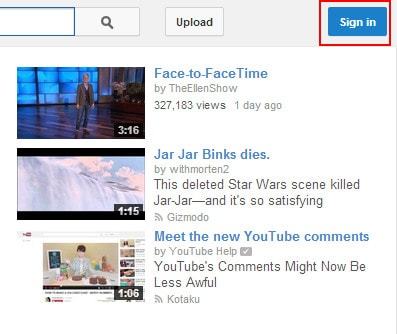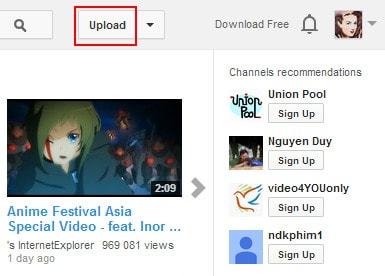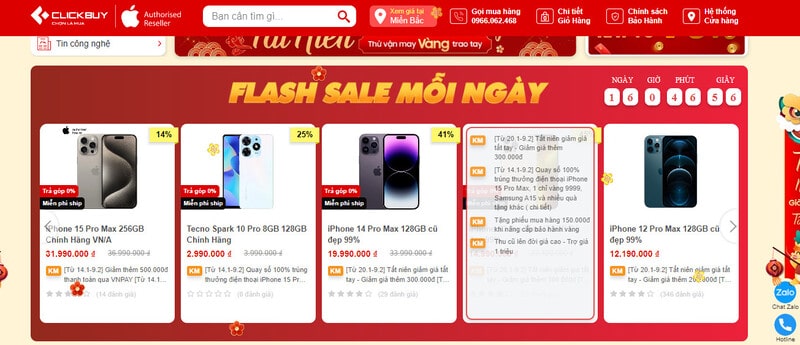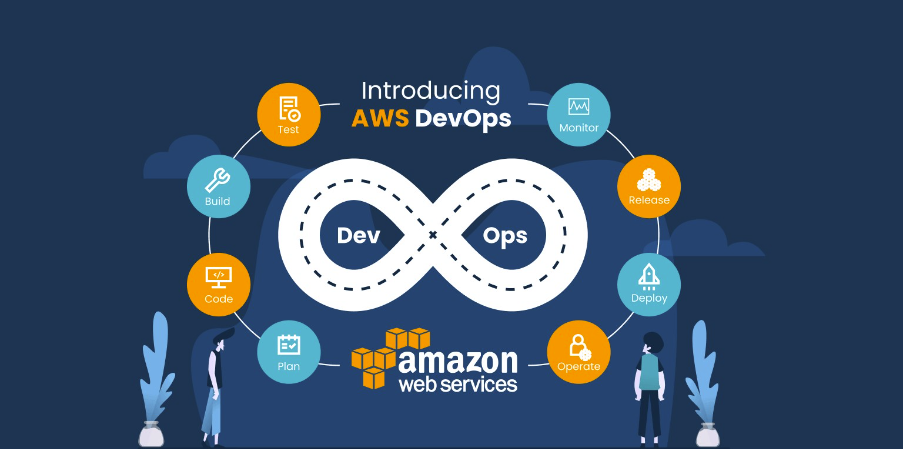Youtube hiện nay la một trong những phương tiện truyền thông được mọi người ưu chuộng. Bạn muốn đăng lên youtube những khoảnh khắc mà bạn yêu thích nhưng bạn không biết đăng lên như thế nào? Không sao, đã có sum.vn, hôm nay sum.vn sẽ Hướng dẫn up video lên youtube mới nhất 2020.
Hướng dẫn up video lên youtube mới nhất 2020
CÁCH UPLOAD VIDEO LÊN YOUTUBE NHANH VÀ HIỆU QUẢ
Bước 1: Truy cập vào trang chủ của Youtube hoặc https://www.youtube.com/
Đăng nhập vào Youtube (Chính là đăng nhập tài khoản gmail, để đăng nhập gmail, bạn cần có tài khoản gmail) bằng cách click Sign In (góc trên bên phải màn hình) (bạn chỉ cần thiết tài khoản Gmail là đã thực sự có thể đăng nhập trực tiếp vào Youtube, chưa có tài khoản, bạn đọc đăng ký gmail, tạo tài khoản gmail cho mình ngay nhé).
Bước 2: Sau khi đăng nhập thành công, click Upload để chuẩn bị tải Video lên.
Click vào biểu tượng upload màu đỏ chọn những video mà bạn muốn up lên, có thể chọn nhiều video cùng lúc nhe, ở đây mình chỉ lấy ví dụ 1 video.
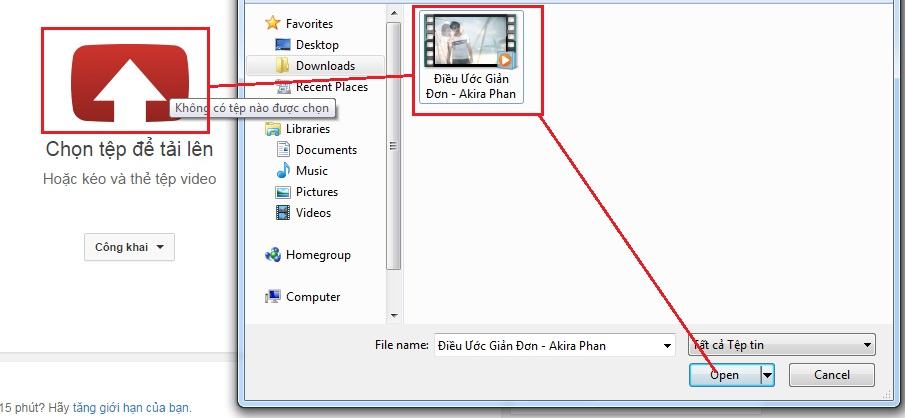
Sau đó youtube sẽ tiến hành upload video mà bạn vừa chọn, tùy và mạng nhanh hay chậm file lớn hay nhỏ mà thời gian up sẽ nhanh hay đợi lâu. Có 1 cách để up video nhanh hơn bình thường nếu mạng của bạn chậm đó là dùng các tiện ích chuyên nén video hoặc encode như: Megui để giảm dụng lượng video mà không ảnh hưởng nhiều tới chất lượng hình ảnh.
Bạn cũng có chọn up thêm nhiều video khác nữa bằng cách click vào nút Thêm video khác
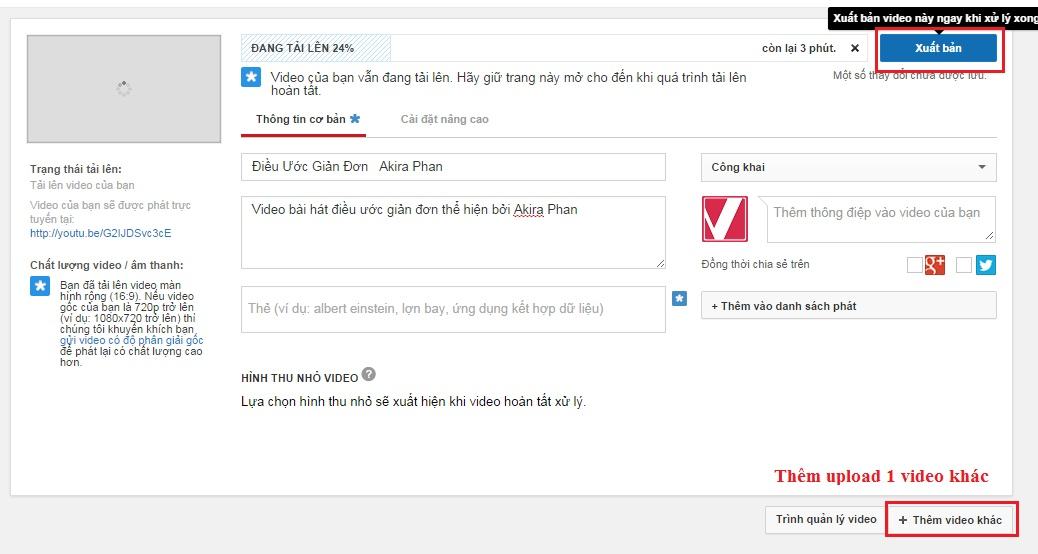
Trong quá trình tải video lên các bạn có thể tiến hành thiết đặt các thông tin cơ bản cũng như thiết đặt những thông tin nâng cao cho video như: Cho phép ai xem, có cho nhúng vào các website khác không, cho phép comment…. Và có thể click vào Xuất bản luôn để youtube tự hoàn thành việc up video còn bạn thực sự có thể đi làm việc khác.
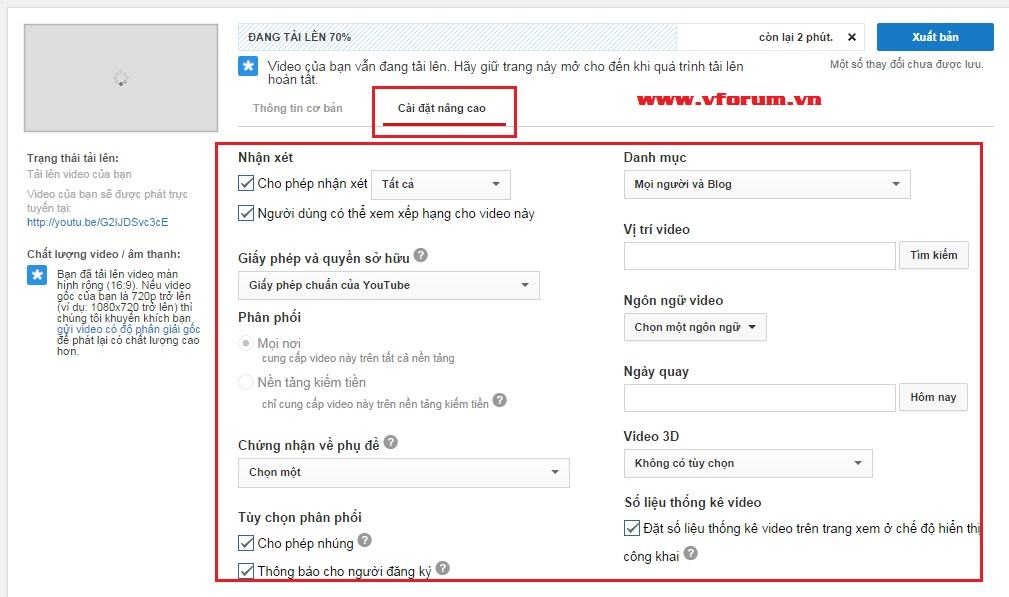
Sau khi làm xong youtube sẽ thông báo: Đã xử lý xong, đường link của file youtube bạn up sẽ được hiện thị ngay dưới hình ảnh đại diện của video như phía dưới, thực sự có thể dùng đường dẫn này share với bạn bè
dẫu thế do video mình up là video ngắn và dung lượng thấp, nếu video dung lượng cao thì thời gian xử lý sau khi upload sẽ khá lâu bạn phải đợi 1 thời gian nhất định mới thực sự có thể xem được
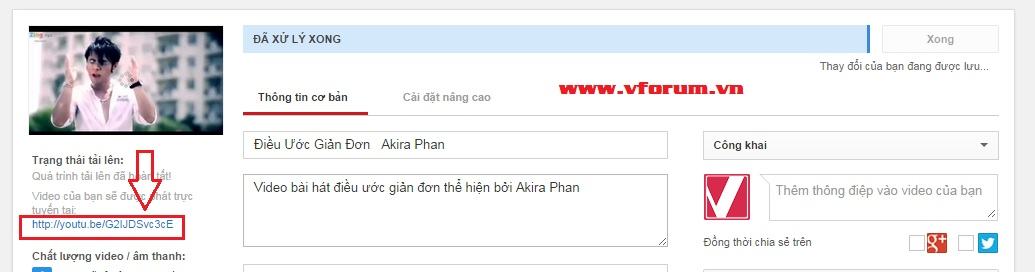
Click vào đường dẫn đó để xem video bạn tải lên đã xem được chưa.
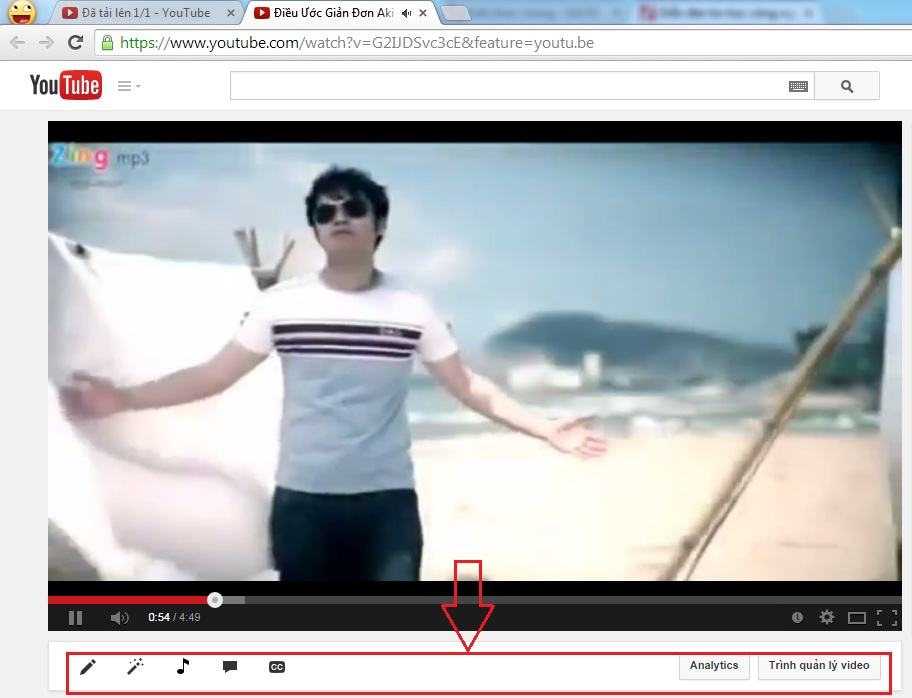
Tại ngay dưới phần video bạn cũng thực sự có thể chỉnh sửa thêm nhiều sự chọn lựa khác cũng như phân tích được lượt truy cập xem video này.
Đối với việc up video youtube ở trên những thiết bị di động: android, iOS các độc giả cũng có thể tiến hành tương tự nhưng giao diện sẽ khác so với phiên bản web.
Bật kiếm tiền cho video
Sau khi đã bật kiếm tiền cho kênh có kết quả, bạn vào Edit video, bây giờ nó có thêm Tab Monetisation.
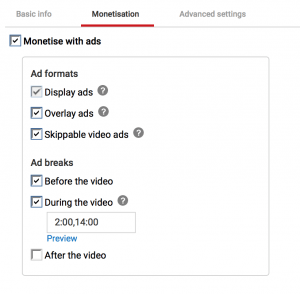
Bật kiếm tiền cho video
Click chọn như trên, nếu video của bạn dưới 15 phút sẽ ko có tùy chọn Ad breaks. Tùy chọn này cho phép bật quảng cáo nhiều lần trên video.
- Before the video: Quảng cáo trước khi xem video.
- During the video: Quảng cáo khi đang xem video, ô trống điền số phút sẽ hiện quảng cáo, cách nhau bởi dấu phẩy.
- After the video: Quảng cáo sau khi xem xong video.
Tất nhiên sau khi chỉnh sửa xong bạn ấn Save changes để ghi nhớ
Nguôn tổng hợp
Xem thêm
Hướng dẫn các cách chụp ảnh đẹp bằng điện thoại iphone mới nhất 2020
Hướng dẫn cách tạo tài khoản youtube kiếm tiền mới nhát 2020
Hướng dẫn Cách Bán Hàng Trên Facebook Cá Nhân Hiệu Quả 2019